- Описание курса
- Установка решения
- Авторизация на сайте
- Техническая поддержка
- Основные настройки платформы
- Виджет настроек
-
Типовые настройки модуля решения
- Общие
- Валидация ввода
- Социальные сети
- Главная
- Установка логотипа, фавикона и Web Clip Icon
- Примечание в выпадающем списке телефонов
- Шапка
- Регионы
- Каталог
- Отображение наличия товара
- Выражения и названия
- Переключение версий jQuery
- Подключение Яндекс SmartCaptcha
- Корзина
- Адреса страниц
- Покупка в 1 клик
- Разделы
- Футер, баннеры, мобильная версия, личный кабинет
- Цели и счетчики
- «Ленивая» подгрузка изображений — LazyLoad
- Подключение Google reCAPTCHA
- Переключение карт Google и Яндекс
- Формы Битрикс24 для обратной связи
- Фоновое изображение
- Информация о публичной оферте
- Центр управления Аспро
- Главная страница
-
Каталог
- Выпадающее меню каталога
- Обзор параметров в виджете настроек
- Иконки категорий каталога в левом меню
- Иконки категорий каталога в выпадающем меню
- Свойства товара
- Страница поиска
- Сравнение товаров
- Расчет стоимости доставки в карточке товара
- Мегаменю из разделов инфоблока
- Компактные хлебные крошки
- Настройка слайд-панели
- Показ первой доступной картинки предложения
- Автоматическая подгрузка товаров при прокрутке страницы в каталоге
- Настройка отображения количества товаров в наборе
- Наборы и комплекты
- Управление остатками
- Подписка на товары
- Типы цен для торговых предложений
- Быстрый просмотр товаров
- Как скрыть недоступные товары и торговые предложения
- Настройка товаров с каноническими ссылками
- Добавление товара
-
Умный фильтр
- Настройки отображения
- Оформление заказа
- Выбрать тип отображения умного фильтра в Аспро: Next
- Отображение количества значений у свойств фильтра
- Решение типичных проблем
- Фасетные индексы
- Настройка сортировки свойств
- Вывод параметров
- Заливка фона компактного фильтра
- Настройка количества знаков после точки в параметрах фильтра
- Настройка типов цен для умного фильтра
- Блок с выбранными фильтрами над товарами
- Сортировка по умолчанию в каталоге
- Как скрыть товары, которых нет на складах, в регионах
- Дополнительная подпись к товару
-
Карточка товара
- Редактирование карточки товара
- Привязка к карточке других элементов
- Дополнительные настройки карточки в параметрах компонента «Каталог»
- Настройка отображения блока «Персональные рекомендации», «Похожие товары», «Аксессуары»
- Детальная картинка в слайдере
- Новые карточки товара для категорий
- Вывод анонсной картинки торгового предложения в свойство
- Отзывы с Яндекс.Маркета в карточке товара
- Группировка свойств
- Блок «Отзывы» в карточке товара
- Вид отображения наличия товара
- Настройка отображения товаров с SKU для каждого раздела каталога
- Вывод подсказок у свойств торговых предложений
- Дополнительная фотогалерея в карточке товара
- Настройка отображения скидочной цены
- Единицы измерения
- Тизеры преимуществ
- Отзывы
- Возможность отключить отложенные товары
- Баннеры в списке товаров
- Привязка статей из блога к разделу каталога
- Оформление заказа
- Страницы разделов
- Обработка персональных данных
- Перекрестные продажи
- Посадочные страницы
-
Мультирегиональность
- Настройка хостинга для региональности на поддоменах
- Обзор настроек
- Разделы и карточки регионов
- Замена контактной информации на странице контактов
- Автогенерация robots.txt и sitemap.xml
- Настройка Композитного сайта
- Попап окно с выбором города в мобильной версии
- Синхронизация со складами
- Установка остатков товара в зависимости от региона
- Название региона в заголовках и SEO-тегах
- Автозамена контента по регионам с помощью тегов
- Мультирегиональность 2.0. Каждому региону – свой контент
- Передача региональных переменных в почтовые шаблоны
- Добавление строки поиска в поле «Местоположение»
- Личный кабинет
-
Мобильная версия
- 2 типа развернутого меню в мобильной версии
- Мобильное меню с раскрытым каталогом
- Список категорий каталога на главной странице
- Умный фильтр в мобильной версии
- Типы главного баннера в мобильной версии
- Компактный вид списка товаров
- Компактный вид списка подразделов каталога в мобильной версии
- Настройка фиксированной шапки в мобильной версии
- SEO, маркетинг, реклама
-
Интеграция с другими сервисами
- Интеграция с 1С
- Электронная торговля Google и Яндекс. Электронная коммерция
- Интеграция с CRM-системами
-
Настройка электронной коммерции Google через Google Tag Manager
- Создание аккаунта в Google Analytics
- Регистрация в сервисе Google Tag Manager и получение фрагмента кода для вставки
- Добавление фрагмента кода Google Tag Manager в модуль настроек готового решения
-
Создание основных тегов для передачи информации из интернет-магазина в систему аналитики Google
- Как создать тег All Pages
- Как создать тег addToCart
- Как создать тег removeFromCart для отслеживания удалений товаров из корзины
- Как создать тег begin_checkout для отслеживания начала оформления заказа
- Как создать тег purchase для отслеживания оформления заказа
- Как создать тег отслеживания электронной торговли
- Поддержка модуля SEO умного фильтра
- Интеграция с AmoCRM
- Подключение Google Analytics 4 на сайте
- Для веб-разработчиков
- Требования к графическим материалам
- Установка модулей сторонних разработчиков
Установка остатков товара в зависимости от региона
В этом уроке мы рассмотрим как сделать так, чтобы для разных регионов отображалось разное количество товара в соответствии с актуальными данными по местному складу.
Разберем действия на примере склада Магнитогорска. Допустим, в инфоблоке «Региональность» уже заведена карточка для Магнитогорска (о том, как заводить карточки для городов, читайте здесь). У этого города есть собственный склад, который еще не отражен в системе. В таком случае необходимо добавить новый склад в соответствующий список, связать его с нужным регионом и отметить фактически доступные на нем остатки товаров.
Чтобы создать склад, перейдите в административной части сайта в Рабочий стол → Магазин → Складской учет → Склады и нажмите кнопку «Добавить».
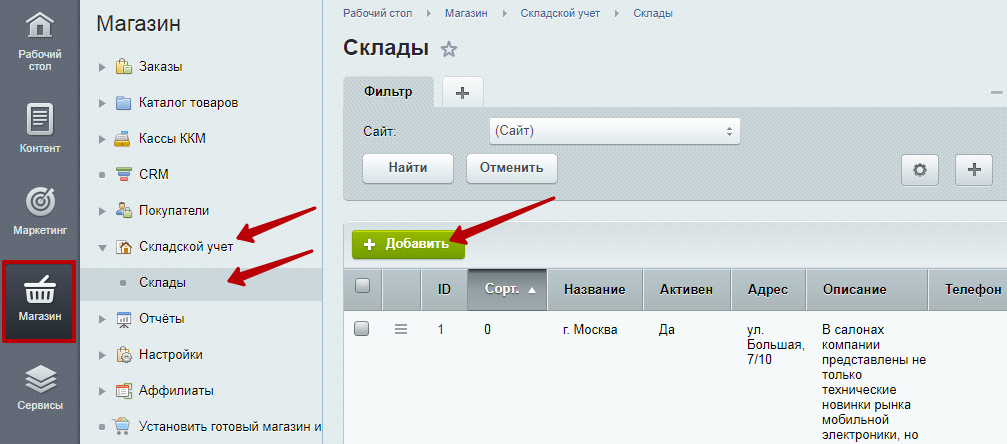
В редакторе откроется карточка склада, в которой необходимо:
- указать адрес склада (7)
- выбрать, для какого сайта создается склад (4)
- дать складу понятное название (5)
- ввести символьный код (6).
Также вы можете указать дополнительную информацию: номер телефона, график работы, адрес электронной почты и прочее. Чтобы склад был доступен из карточек товаров, оставьте галку у пункта «Активен» установленной (1). Если вы будете использовать склад как пункт выдачи (2) и производить на нем отгрузку (3), оставьте соответствующие параметры активными.
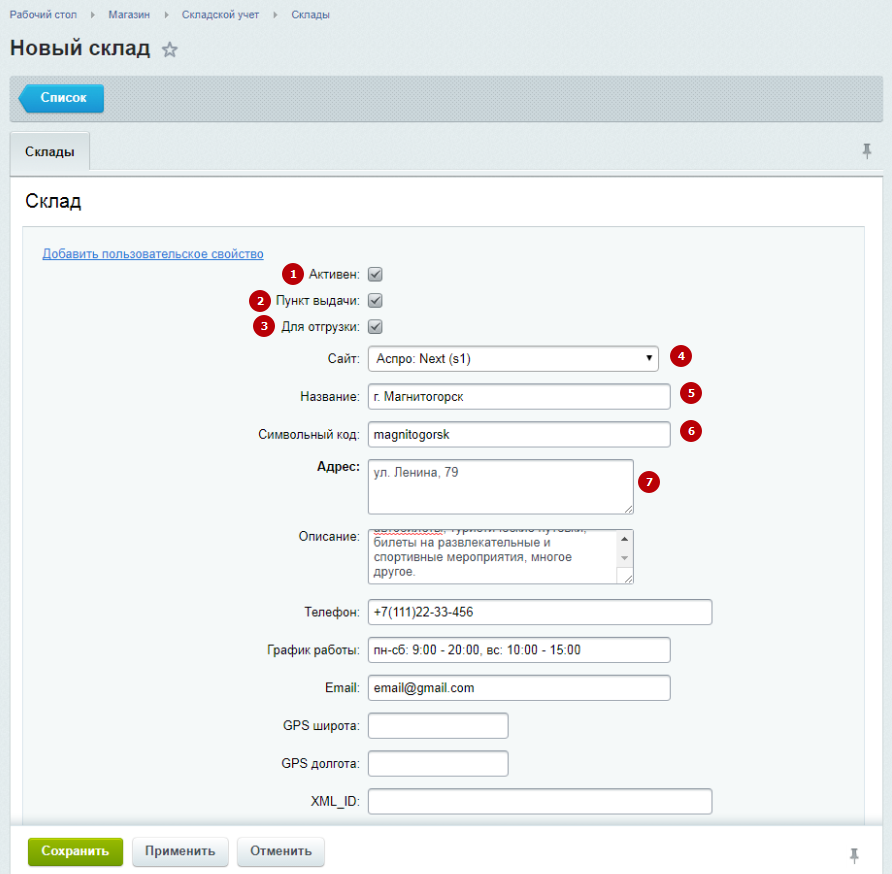
Привязка склада к городу осуществляется в карточке города. Для этого перейдите в Рабочий стол → Контент → Региональность (aspro.next) → Регионы. Откройте нужный список городов области (в примере далее следует перейти в Урал → Челябинская область), нажмите кнопку гамбургер у города, к которому нужно привязать склад, и выберите пункт «Изменить».
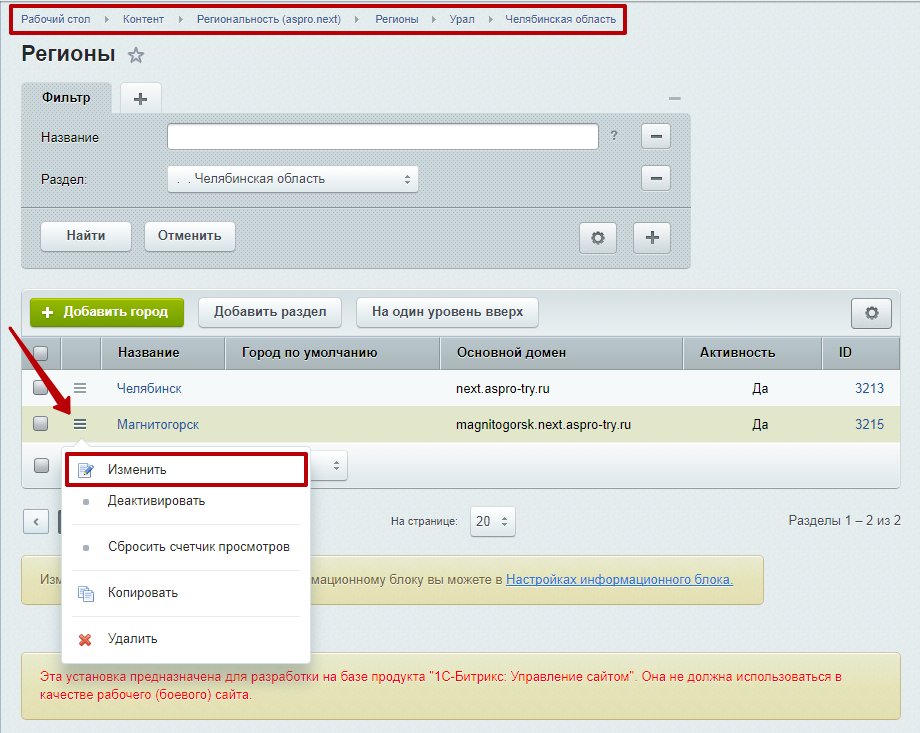
Перейдите на вкладку «Связи». В списке склады выберите нужный и сохраните изменения.
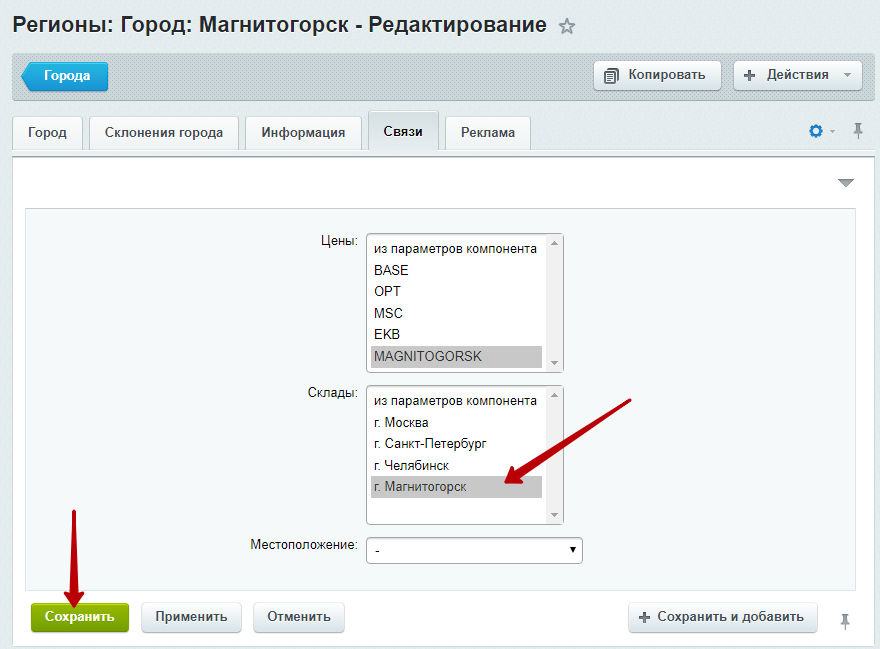
Чтобы отобразить актуальное количество остатков на складе, отредактируйте карточки товаров. В публичной части перейдите в режим правки, наведите указатель на товар и нажмите «Изменить товар» на всплывающем меню.
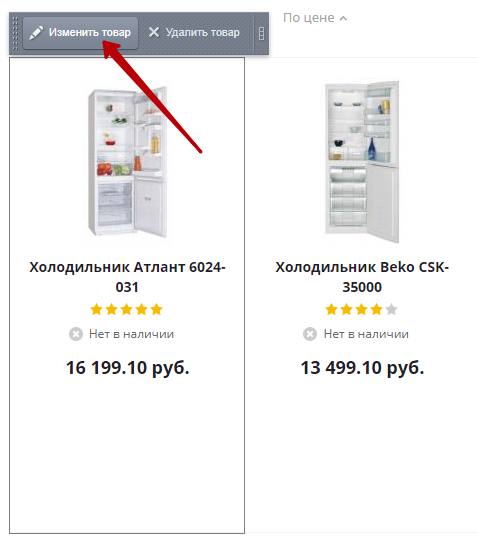
Перейдите на вкладку «Торговый каталог». Затем, на внутренней вкладке «Склады» укажите количество товара, доступное для связанного города.
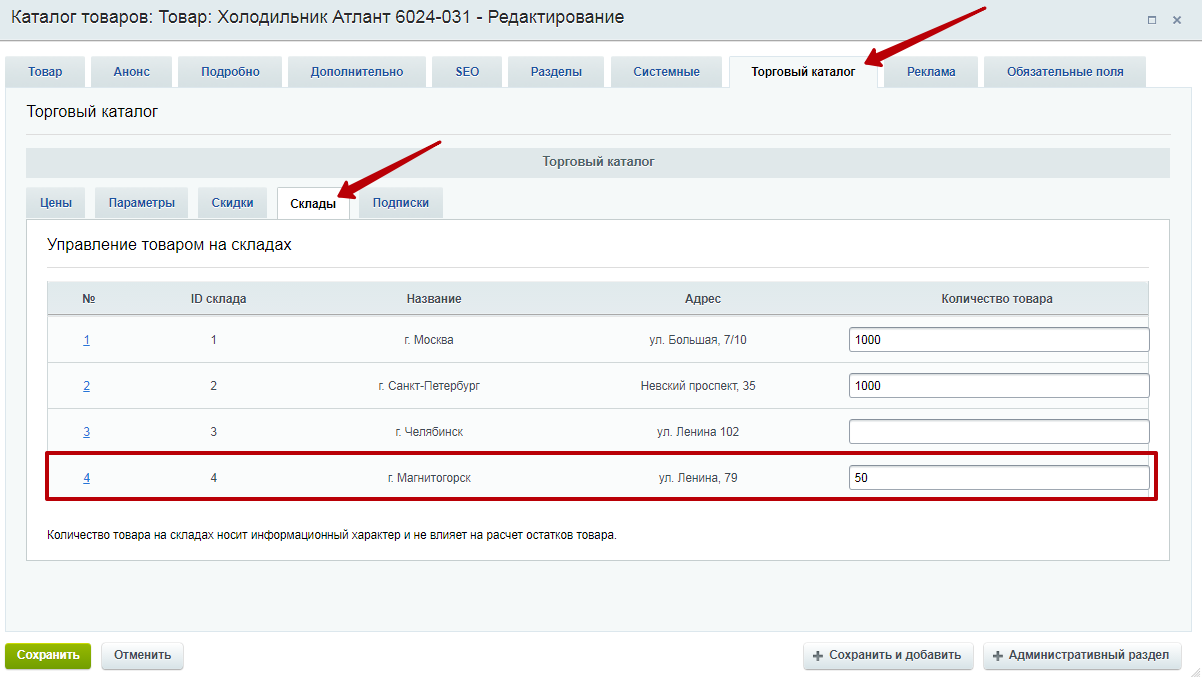
Результат действий после сохранения всех изменений:
- для Магнитогорска
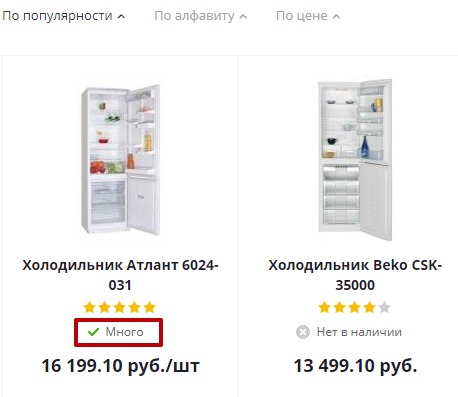
- для Челябинска
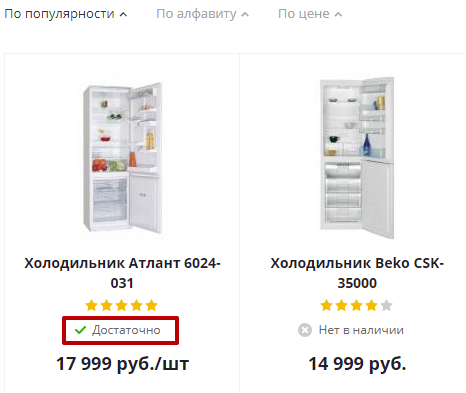
О том, как менять способ представления остатков, читайте в главе «Управление остатками».
